Použití portálu pro správu odolného ovládání Center pro nastavení uživatelských zásad, přístupu a nasazení
Summary: Využití portálu pro správu uživatelských zásad a přístupu k nastavením a pro nasazení hromadného operačního systému.
This article applies to
This article does not apply to
This article is not tied to any specific product.
Not all product versions are identified in this article.
Symptoms
Díky portálu pro správu v rámci robustního řídicího centra (RCC) budou správci moci používat uživatelské zásady a ovládací prvky, které omezují přístup uživatelů k funkcím a předkonfigurují nastavení v oblasti RCC pro přizpůsobené hromadné nasazení. Postupujte podle pokynů uvedených v tomto článku, chcete-li používat portál správce v rámci robustního řídicího centra.
Portál odolného řízení pro správu Center
Podle níže uvedených kroků vytvořte a distribuujte it_admin_profile. JSON pomocí robustního řídicího centra (RCC):
- Z nabídky Start systému Windows otevřete portál odolného řízení Center (RCC):
- Otevřete nabídku Start systému Windows a přejděte na ikonu odolné Řídící centrum (RCC).
- Stiskněte a přidržte následující klávesy: CTRL + ALT + A
- I když stále držíte nad klávesami, klikněte na ikonu RCC a zachovejte tyto klávesy i nadále.
- Upravte možnosti správy (Obrázek 1):
- Editable (Upravit) – používá výchozí nastavení RCC a koncový uživatel může upravovat
- Uzamčeno – vlastní výchozí nastavení z relace portálu správce a koncového uživatele nemůže upravovat
- Přednastavená – vlastní výchozí nastavení z relace portálu správce a koncového uživatele může upravovat

Obrázek 1: Nastavení portálu pro RCC admin - Pro uzamčené a volitelné možnosti můžete přizpůsobit aplikaci RCC a vytvořit vlastní výchozí nastavení. Pás karet, řídicí panel, tlačítka P (pouze tablet), nastavení apod.
- Ukončete účet RCC admin Portal pomocí ikony pro účet na hlavním panelu systému a zvolte možnost Exit RCC (Obrázek 2):
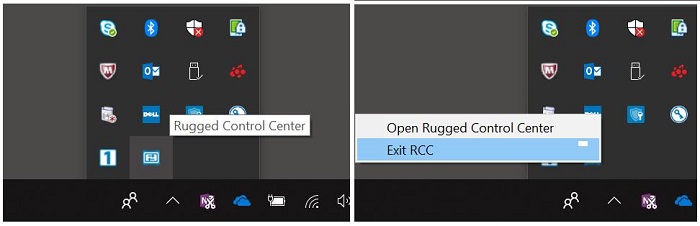
Obrázek 2: Ukončete účet RCC admin Portal z ikony na hlavním panelu. - Ukončení vytvoří soubor dist_profile. JSON v cestě aktuálního uživatele:
- C:\Users\ user> \Appdata\local\packages\dellinc. DellRuggedControlCenter_xxxxx \Local Cache\Roaming\Dell\RCC
- Zkopírujte nebo vložte soubor dist_profile. JSON .
- Změňte název kopírovaného souboru na it_admin_profile. JSON
- V případě, že přidáte přizpůsobené možnosti "otevřít aplikaci/položky", přidané do nabídky "browser" a cíl je soubor, upravte it_admin_profile. JSON , FilePath a IconPath oddíly.
- Upravit oddíl profilu FilePath:
- Změní cestu k souboru, aby odrážela umístění aplikace/souboru se stejnou cestou a názvem, jaká se bude nacházet v cílových počítačích.
- Každá složka je v pořádku, pokud je přístupná uživateli.
- Příklad:
- C:\RCC\RCC refaktor. pptx
- C:\Program Files\Dell\Dell odolný řídící Center\RCC refaktor. pptx
- C:\ProgramData\Dell\Dell odolný řídící Center\RCC refaktor. pptx
- Upravit profil IconPath oddíl:
- Změní cestu k souboru, aby odrážela umístění ikon se stejnou cestou a názvem tak, jak se nacházejí v cílových počítačích.
- Každá složka je v pořádku, pokud je přístupná uživateli.
- Příklad:
- C:\Program Files\Dell\Rugged Control Center\Images\e2899436-3e78-4e5e-b0af-e41eca0d657f.ico
- C:\ProgramData\Dell\Dell odolný řídící Center\Images\e2899436-3e78-4e5e-b0af-e41eca0d657f.ico
- Příklad přizpůsobené otevřené aplikace/položky v profilu uživatele (Poznámka: zadejte dvakrát "\" jako oddělovač cest):
- {"Name": "RCC refaktor. pptx", "UniqueID": "e2899436-3e78-4E5E-b0af-e41eca0d657f", "Cestaksouboru": "C:\\Leo\\RCC\\RCC
Refaktor. pptx "," IconPath ":" C:\\Users\\ chao_liu5 \\AppData\\Roaming\\Dell\\RCC\\Images\\e 2899436 -3e78-4E5E-b0af-e41eca0d657f. ico "}
- Upravit oddíl profilu FilePath:
- Distribuujte soubor it_admin_profile. JSON do všech cílových počítačů do následující složky:
C:\Program Files\Dell\Rugged Control Center \ - Všechny cílové soubory a ikony distribuujte podle změn provedených v kroku 7.
Affected Products
Rugged Control CenterArticle Properties
Article Number: 000132566
Article Type: Solution
Last Modified: 15 Feb 2024
Version: 4
Find answers to your questions from other Dell users
Support Services
Check if your device is covered by Support Services.